如何用u盤重裝電腦系統win7最實用
發布時間:2022-10-10 文章來源:深度系統下載 瀏覽:
|
Windows 7,中文名稱視窗7,是由微軟公司(Microsoft)開發的操作系統,內核版本號為Windows NT 6.1。Windows 7可供家庭及商業工作環境:筆記本電腦 、平板電腦 、多媒體中心等使用。和同為NT6成員的Windows Vista一脈相承,Windows 7繼承了包括Aero風格等多項功能,并且在此基礎上增添了些許功能。 如何用u盤重裝電腦系統win7從零開始學起呢?U盤裝win7系統最大的優點就是攜帶方便,但是很多菜鳥用戶并不知道如何用u盤重裝電腦系統win7的,今天win7之家小編準備了最詳細實用的U盤裝win7系統步驟,保證能夠讓你學會用U盤裝系統。 下載并安裝有大白菜U盤啟動制作工具V4.6(新年特別版),然后插入U盤之后點擊一鍵制作USB啟動盤 按鈕,程序會提示是否繼續,確認所選U盤無重要數據后開始制作: 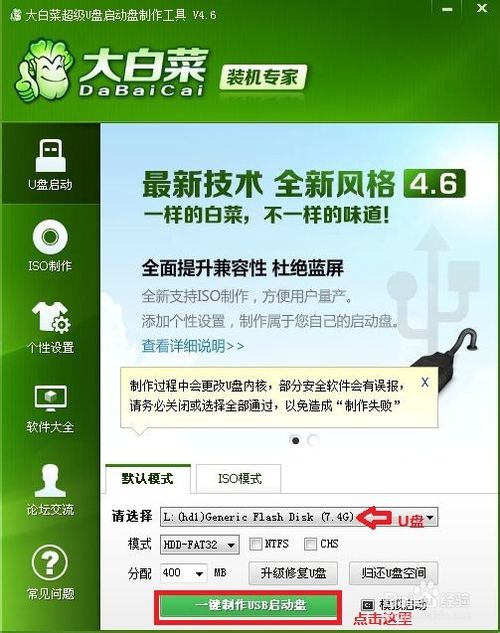 如何用u盤重裝電腦系統win7最實用圖1 彈出對話框 點擊確定(注意操作前備份好u盤有用的資料) 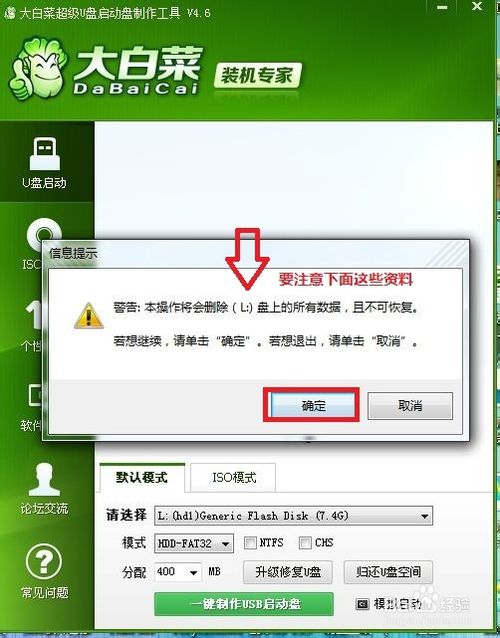 如何用u盤重裝電腦系統win7最實用圖2 制作過程中不要進行其它操作以免造成制作失敗,制作過程中可能會出現短時間的停頓,請耐心等待幾秒鐘,當提示制作完成時安全刪除您的U盤并重新插拔U盤即可完成啟動U盤的制作。 這樣我們就制作成功了。 接著我們來提取Gho系統文件,從網上 下載到的ISO系統文件,右擊你文件,解壓到 ASUS_GhostWin7Sp1_v201207\這里(這里我們是裝win7旗艦版系統下載安裝哦就解壓Win 7的) 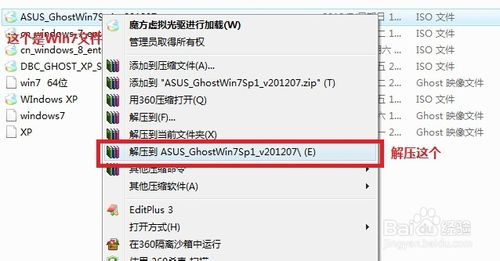 如何用u盤重裝電腦系統win7最實用圖3 打開我們的剛剛解壓的文件夾,打開文件夾,你會看到有一個GHO文件夾,再點擊Gho文件夾,招到Win7 Gho文件系統 ,我們把這個拷貝到我們的U盤(做過U啟的)中;就可以去重裝系統了 ,記得是Win7的Gho文件哦; 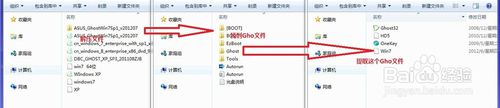 如何用u盤重裝電腦系統win7最實用圖4 重啟電腦,臺式機我們按DEL鍵,如果是筆記本一般(按F1或F2或F11)等 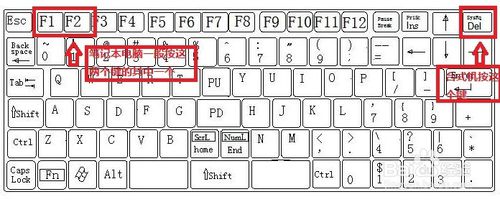 如何用u盤重裝電腦系統win7最實用圖5 用鍵盤的上下左右鍵選擇Advanc BIOS ,再回車 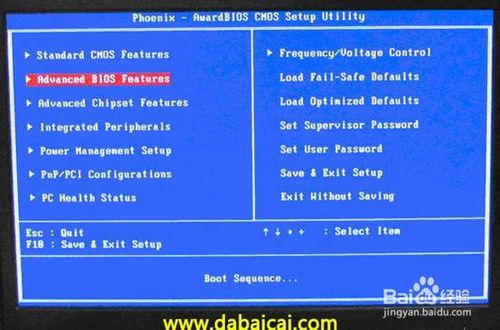 如何用u盤重裝電腦系統win7最實用圖6 進入這個界面,我們點擊Hard Disk Boot Prioity 進去把U盤調為第一項,接著把First Boot Device 這個調為USB-FDD(USB -ZIP);按F10 選擇OK,保存并退出; 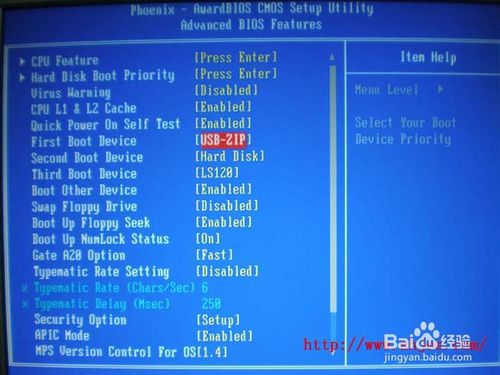 如何用u盤重裝電腦系統win7最實用圖7 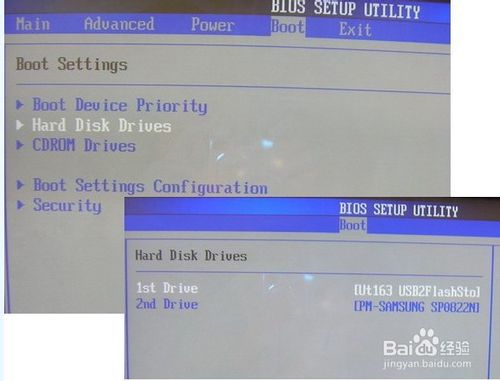 如何用u盤重裝電腦系統win7最實用圖8 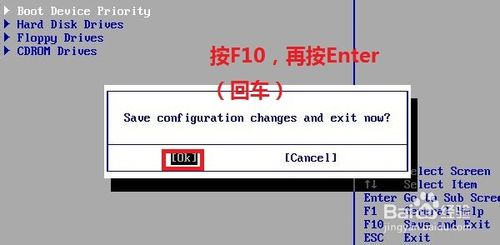 如何用u盤重裝電腦系統win7最實用圖9 過一會就啟動U啟;然后我們選擇運行大白菜Win7 PE精簡版(超高兼容) 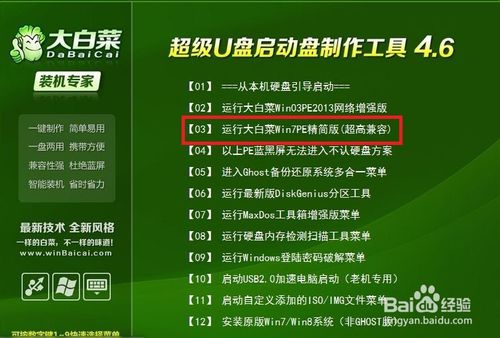 如何用u盤重裝電腦系統win7最實用圖10 再過一會,我們進入PE系統;  如何用u盤重裝電腦系統win7最實用圖11 首先我們雙擊桌面的分區工具 DiskGenius;  如何用u盤重裝電腦系統win7最實用圖12 把你要安裝在那個盤,就格式化這個盤, 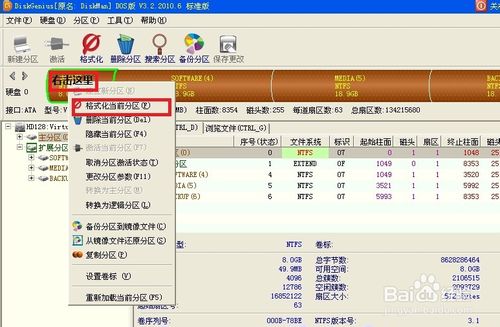 如何用u盤重裝電腦系統win7最實用圖13 格式一般是NTFS,點擊格式化; 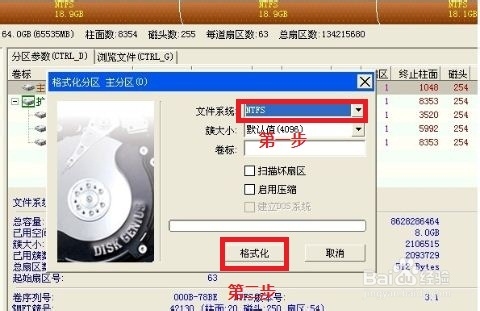 如何用u盤重裝電腦系統win7最實用圖14 關閉分區工具 DiskGenius,再點擊桌面的手動Ghost;,出現的界面:點擊ok,進入ghost 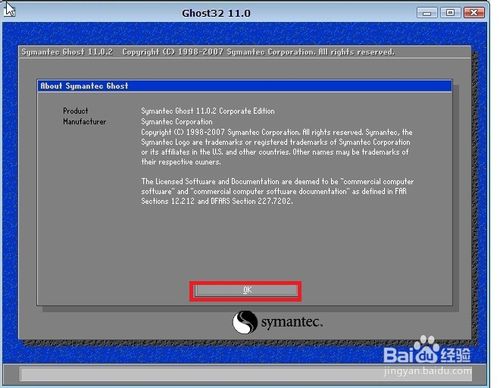 如何用u盤重裝電腦系統win7最實用圖15 現在只介紹裝系統的步驟: 依次點擊:local—partition—from image 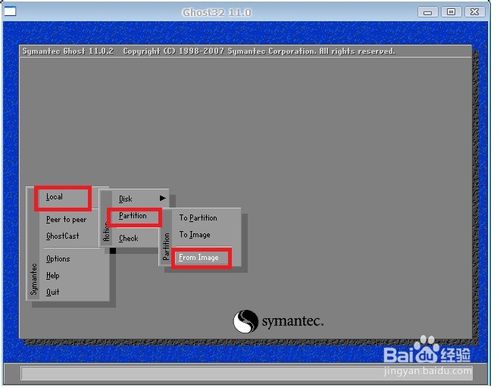 如何用u盤重裝電腦系統win7最實用圖16 跳出的窗口如下: 在下拉的瀏覽列表中,選擇你的gho文件的位置。最好將GHO文件放在根目錄,這樣容易找到,ghost軟件對文件夾名為中文的,會出現亂碼,然你看不懂。(這里你先去計算機哪里看你的U盤的盤符是D盤還是E盤等,這樣就知道你的U盤) 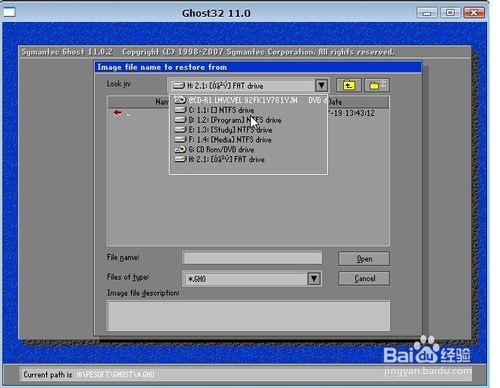 如何用u盤重裝電腦系統win7最實用圖17 選擇好后GHO文件后,點擊open, 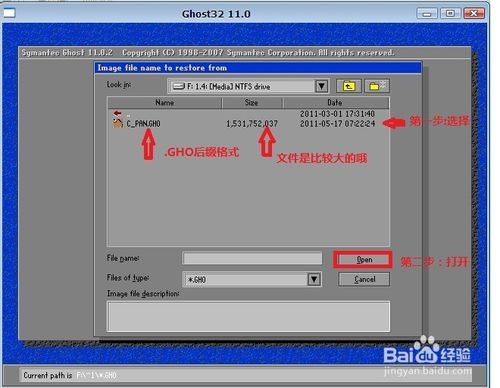 如何用u盤重裝電腦系統win7最實用圖18 這里沒什么好選擇,直接點擊OK 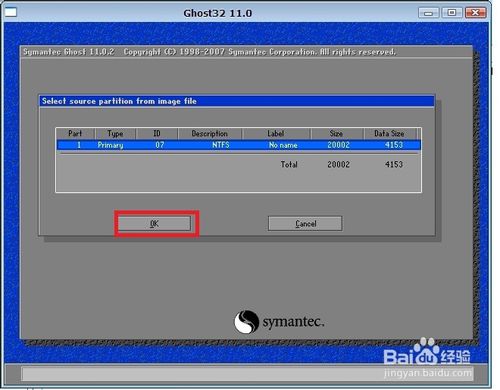 如何用u盤重裝電腦系統win7最實用圖19 現在出現的窗口你就選擇你要裝的那個盤(看Size 一般大的數據就是硬盤,小的就是U盤),選擇硬盤,然后點擊OK 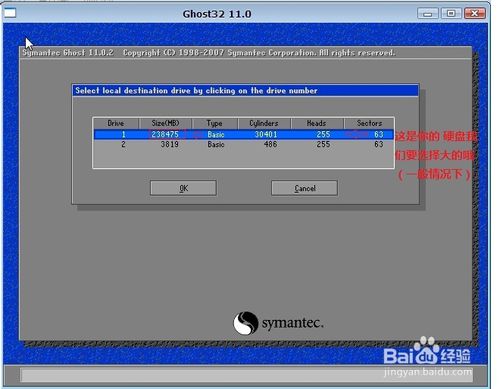 如何用u盤重裝電腦系統win7最實用圖20 出現如下窗口后,辨認你的系統要裝在哪個盤,從size那一欄的磁盤大小數據辨認你的盤符,一般選第一個,是C盤,選中后,點擊ok。 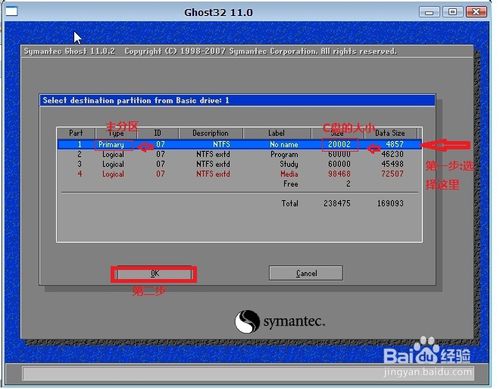 如何用u盤重裝電腦系統win7最實用圖21 下圖提示你是否真的要重裝分區,想重裝的,點擊yes,不想重裝的點擊no。  如何用u盤重裝電腦系統win7最實用圖22 等進度條條跑到100%,我們選擇continue; 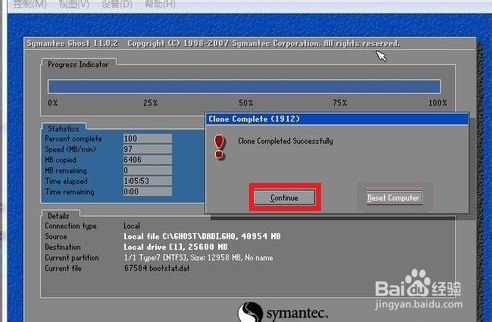 如何用u盤重裝電腦系統win7最實用圖23 這里我們修復一下啟動項,點擊開始,程序,在點擊系統維護,再點擊系統啟動引導修復; 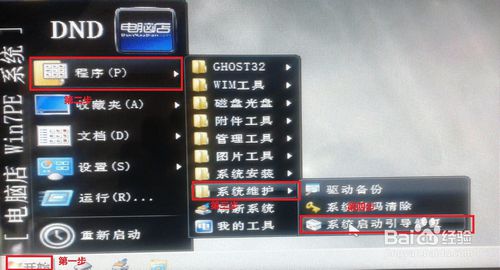 如何用u盤重裝電腦系統win7最實用圖24 彈出畫面,點擊自動修復,接著進行修復  如何用u盤重裝電腦系統win7最實用圖25 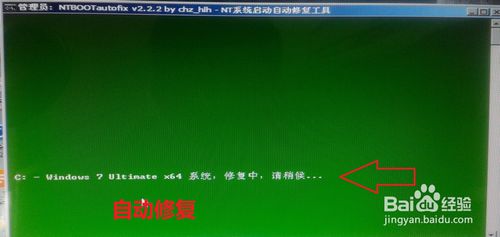 如何用u盤重裝電腦系統win7最實用圖26 修復好了,點擊退出;  如何用u盤重裝電腦系統win7最實用圖27 完成上述步驟后,就會點擊重裝系統了,然后黑屏的時候,拔出U盤; 重啟電腦,臺式機我們按DEL鍵,如果是筆記本一般(按F1或F2或F11)等 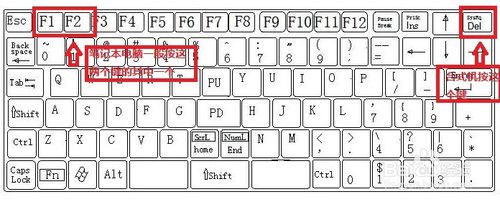 如何用u盤重裝電腦系統win7最實用圖28 把第一啟動項的 1st Boot Device 的【USB-FDD或USB-ZIP】改成【Hard Deice】;按F10 選擇OK,保存并退出; 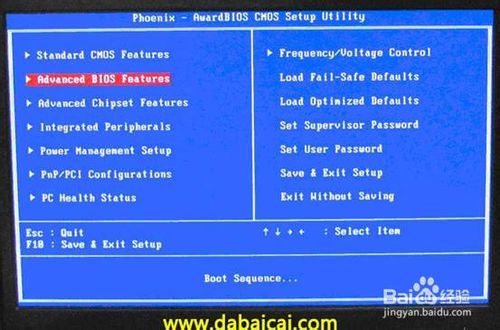 如何用u盤重裝電腦系統win7最實用圖29 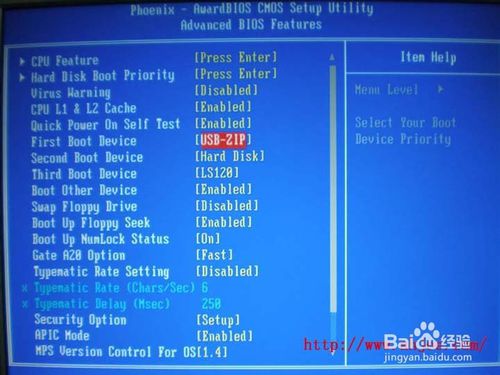 如何用u盤重裝電腦系統win7最實用圖30 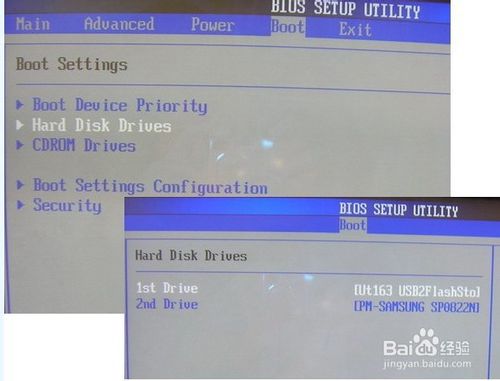 如何用u盤重裝電腦系統win7最實用圖31  如何用u盤重裝電腦系統win7最實用圖32 完成上述步驟后,就會自動重裝系統了 ;需要第一定的 時間;過一會,我們就進入了系統了,完美的安裝好官方版(win7 系統);重裝好了,需要看一下驅動哦; 如何用u盤重裝電腦系統win7最實用的全部內容介紹到此就結束了,就是這樣,U盤裝win7系統就完成了,是不是非常Profect呢?U盤裝win7系統的詳細實用教程是非常適合遇到系統故障又不想用光盤重裝系統的用戶們使用的,U盤裝win7系統安全性也特別高,你不試試嗎? Windows 7簡化了許多設計,如快速最大化,窗口半屏顯示,跳轉列表(Jump List),系統故障快速修復等。Windows 7將會讓搜索和使用信息更加簡單,包括本地、網絡和互聯網搜索功能,直觀的用戶體驗將更加高級,還會整合自動化應用程序提交和交叉程序數據透明性。 |
相關文章
下一篇:深度純凈版系統win7系統下載


